Windows 10 verfügt über virtuelle Desktops. Sie können virtuelle Desktops mit einer Tastenkombination erstellen und schließen. Windows 10 warnt Sie normalerweise nicht, wenn Sie zu viele virtuelle Desktops geöffnet haben. Es gibt ein Limit für die Anzahl der virtuellen Desktops, die Sie öffnen können. Es ist jedoch sehr unwahrscheinlich, dass Sie dieses Limit jemals erreichen. Virtuelle Desktops sind großartig, aber ihre Leistung, insbesondere wie schnell Sie zwischen ihnen wechseln können und wie viele Sie öffnen können, bevor sie sich auf die Leistung Ihres Systems auswirken, hängt von Ihrer Hardware ab. Wenn Sie zu viele virtuelle Desktops geöffnet haben, müssen Sie diese schnell schließen und die Ressourcen Ihres Systems freigeben. So können Sie mehrere virtuelle Desktops gleichzeitig schließen.
Schließen Sie mehrere virtuelle Desktops
Wenn Ihr System vorbeischneidet, können Sie das verwendenWin + Strg + F4 Tastenkürzel zum Schließen eines virtuellen Desktops. Wiederholen Sie diese Verknüpfung, bis alle Ihre virtuellen Desktops geschlossen sind oder bis Sie es schaffen, sie auf eine Zahl zu reduzieren, die Ihr System verarbeiten kann. Durch das Schließen eines virtuellen Desktops werden keine Apps oder Fenster geschlossen, die darauf geöffnet sind.

Wenn für die Tastenkombination zu viele virtuelle Desktops geöffnet sind, um sie bequem zu schließen, können Sie ein PowerShell-Skript verwenden. Microsoft hat ein PowerShell-Skript namens CloseAllVirtualDesktopInWin10 dass Sie herunterladen und ausführen können, um mehrere virtuelle Desktops zu schließen.
Extrahieren Sie das Skript, klicken Sie mit der rechten Maustaste darauf und wählen Sie Mit PowerShell ausführen aus. Ein Doppelklick auf die .ps1-Datei funktioniert nicht, da Sie unter Windows standardmäßig keine PowerShell-Skripte wie diese ausführen können.
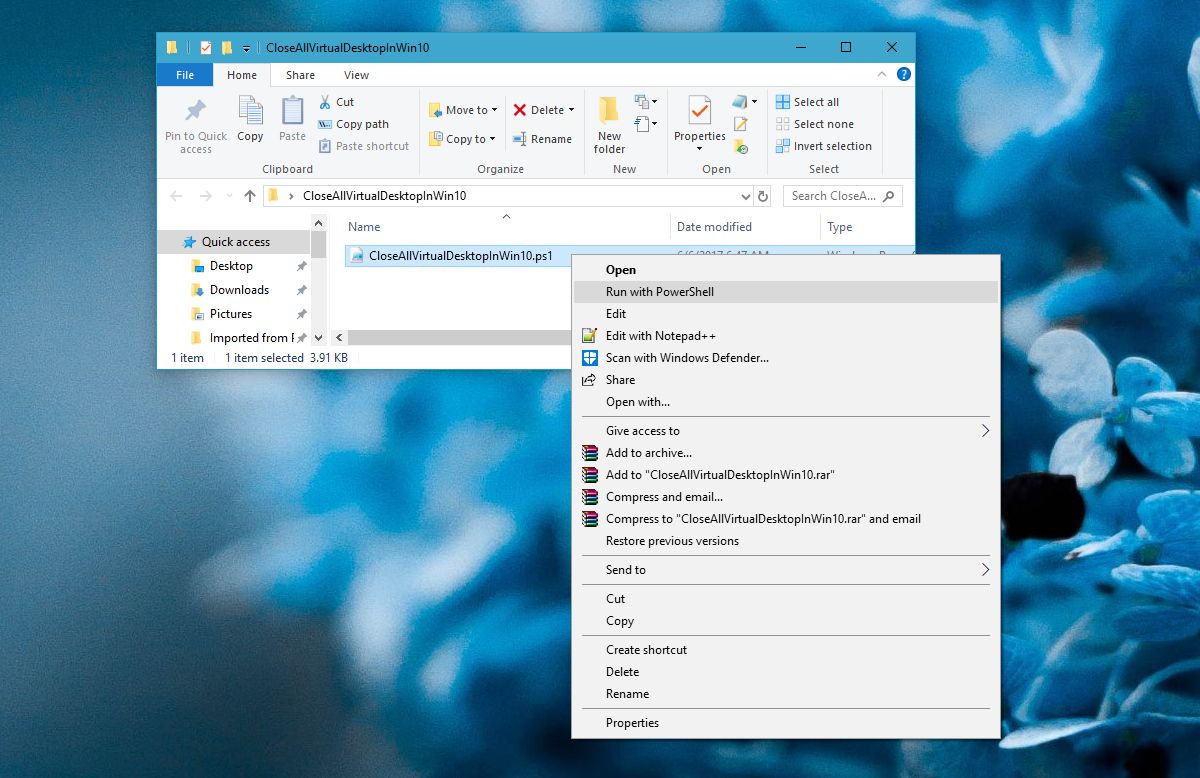
Möglicherweise werden Sie in PowerShell gefragt, obSie möchten zulassen, dass das Skript ausgeführt wird und von der Ausführungsrichtlinie blockiert wird. Lassen Sie das Skript laufen und schließen Sie alle Ihre virtuellen Desktops. Die dafür erforderliche Zeit ist unterschiedlich, da es wiederum um die Funktionen Ihres Systems geht.
Es versteht sich von selbst, dass dieses Skript nicht vorhanden istfür den routinemäßigen Gebrauch bestimmt. In diesem Fall friert Ihr System so lange ein, bis das individuelle Schließen einzelner virtueller Desktops Ihre Zeit in Anspruch nimmt. Für den normalen Alltag sollten Sie sich an die Tastenkombination halten.
Um klar zu sein, das System friert Sie ein oder verzögert SieErfahrung hat mit den Fähigkeiten Ihres Systems zu tun und nicht mit einer Beschränkung, die Windows 10 auferlegt hat. Sie sollten in der Lage sein, 4 bis 6 virtuelle Desktops zu öffnen, unabhängig davon, wie alt Ihr System ist. Die Funktionen werden jedoch von den von Ihnen ausgeführten Apps beeinflusst. Wenn auf Ihrem System ressourcenintensive Apps ausgeführt werden, wirkt sich dies darauf aus, wie viele Desktops Sie ohne Verzögerung öffnen und zwischen diesen wechseln können.













Bemerkungen